Age of Mythology Extended Edition es una edición mejorada y renovada del popular clásico RTS, que finalmente permite a los usuarios de Windows 10 disfrutar también de este increíble título. A pesar de esto, la edición del juego está bastante bien optimizada, pero no completamente exenta de problemas. Los usuarios han informado de varios errores y errores en el foro oficial de Steam y han ofrecido formas de corregir la edición extendida de Age of Mythology..
Con ese propósito, realizamos una extensa investigación para brindarle soluciones para todos los problemas de Age of Mythology Extended Edition más comúnmente conocidos en Windows 10..
Cómo solucionar problemas y errores comunes de Age of Mythology Extended Edition en Windows 10
1. El juego no se inicia / se bloquea
- Reiniciar Steam. Esta es una solución alternativa esencial pero útil que resulta útil una vez que el juego no se inicia.
- Cierre el juego y finalice su proceso en el Administrador de tareas..
- Cierre Steam y finalice sus procesos.
- Inicie el cliente de escritorio Steam y busque cambios.
- Comprueba la integridad del juego. Muchos errores se deben a archivos de instalación corruptos o incompletos. Compruébelos con Steam y repare los archivos afectados.
- Abierto Vapor.
- Escoger Biblioteca.
- Haga clic derecho en el Age of Mythology Extended Edition y abrir Propiedades.
- Selecciona el Archivos locales lengüeta.
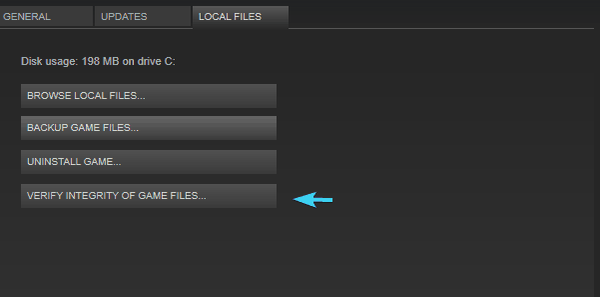
- Haga clic en el "Verificar la integridad de los archivos del juego"Botón.
- Inicie el juego en modo ventana. Algunos usuarios lograron resolver el problema iniciando el juego en el modo de ventana y cambiando a la pantalla completa dentro de la configuración del juego..
- Cerrar el juego.
- Navegar a C: \ Archivos de programa (x86) \ Steam \ steamapps \ common \ Age of Mythology \ Users
- Abre tu perfil (archivo con extensión .prf) con el Bloc de notas.
- Buscar 0 y cambia el 0 por 1 (1).
- Confirma los cambios y reinicia el juego..
- Compruebe los controladores de la GPU. La falta de controladores gráficos adecuados puede causar una serie de problemas. Asegúrese de revisarlos y descargarlos del sitio oficial del OEM.
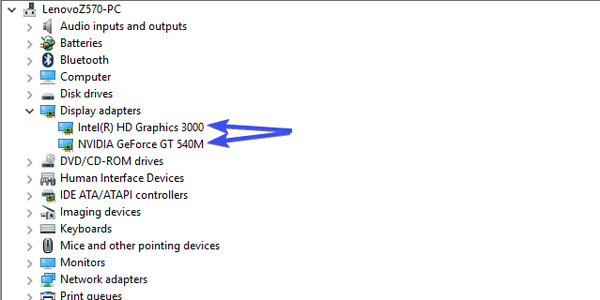
- Actualizar Windows. Asegúrese de que su Windows 10 esté actualizado. Deberá adquirir ciertas actualizaciones acumulativas para instalar archivos relacionados con el juego.
- Desinstalar mods. Los mods pueden causar muchos problemas. Asegúrate de eliminarlos uno por uno para saber cuál impide que se inicie el juego..
- Instalar DirectX y redistribuibles. Asegúrese de instalar la última versión de DirectX y Visual Studio C ++. Para este último, es posible que necesite versiones x64 y x86.
- Ejecute el juego en el modo de compatibilidad como administrador.
- Haga clic derecho en el Age of Mythology Extended Edition acceso directo de escritorio y abrir Propiedades.
- Elegir la Pestaña de compatibilidad.
- Cambiar el Modo de compatibilidad con Windows 7 y elige Ejecuta el programa como administrador.
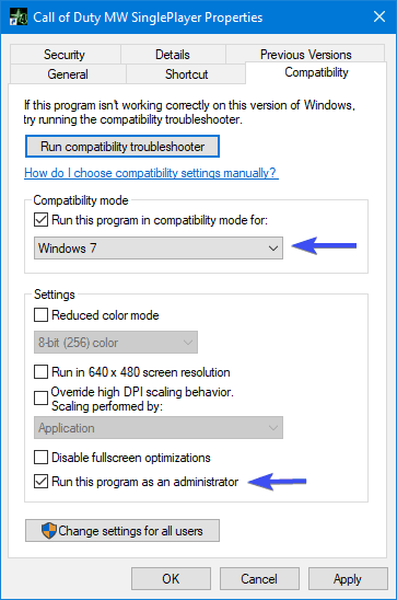
- Confirma los cambios e inicia el juego..
- Reinstalar el juego. La reinstalación es el último recurso.
2. Los usuarios no pueden jugar en línea / actualizar el juego
- Comprobar la conexión. En primer lugar, debemos asegurarnos de que la conexión a Internet esté funcionando. Si ese no es el caso, asegúrese de:
- Cambiar a una conexión LAN.
- Reinicia tu módem o enrutador.
- Desactive el cortafuegos del enrutador y el antivirus de terceros temporalmente.
- Actualizar el firmware del enrutador.
- Verifica la caché del juego. Ya explicamos este paso anteriormente, y también es viable para problemas relacionados con la conectividad..
- Instale Microsoft Visual C ++ 2015. Microsoft Visual C ++ 2015 es una pieza importante del rompecabezas. Instale todas las actualizaciones de Windows y luego descargue Microsoft Visual siguiendo este enlace.
- Usa Voobly para jugar online. Este sitio de terceros ofrece un modo multijugador de múltiples versiones, lo que puede ser excelente para algunos jugadores que desean jugar en línea..
- Reinstalar el juego. La reinstalación puede llevar algún tiempo, pero siempre se recomienda cuando no hay nada más que hacer..
3. Falta el sonido del juego
- Actualizar tarjeta de sonido. Lo mismo que con los controladores de GPU. Asegúrese de que estén instalados los controladores de sonido adecuados.
- Botón derecho del ratón comienzo y, desde el menú Usuarios avanzados, abra Administrador de dispositivos.
- Navegar a Controladores de sonido, video y juegos y expandirlo.
- Haga clic con el botón derecho en el dispositivo de sonido principal y seleccione "Actualizar controlador".
- Actualizar Windows. Algunos usuarios resolvieron problemas de sonido en Age of Mythology Extended Edition al actualizar el sistema.
- prensa Tecla de Windows + I abrir Configuraciones.
- Escoger Actualización y seguridad.
- Haga clic en el Buscar actualizaciones botón.
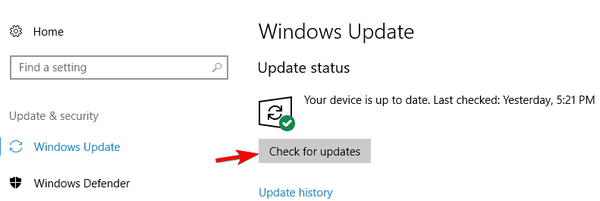
- Desactivar mods. Las modificaciones de terceros son geniales, no nos malinterpretes. Algunos de ellos simplemente tienden a afectar el juego de una mala manera, incluido el sonido del juego..
- Desactivar el sonido envolvente. Otros usuarios recuperaron el sonido normal del juego desactivando el sonido Dolby Surround y cambiando a estéreo..
- Compruebe el dispositivo de reproducción predeterminado. Asegúrese de que su dispositivo de reproducción principal esté en funcionamiento.
- Haga clic derecho en el Icono de sonido en el área de notificación y abra Dispositivos de reproducción.
- Haga clic derecho en el dispositivo de reproducción preferido y Establecerlo como predeterminado.
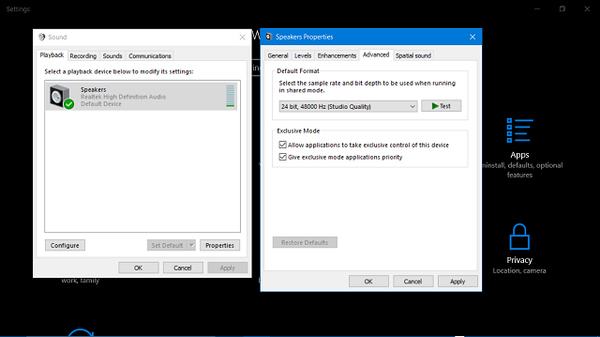
- Busque cambios.
- Comprueba la configuración de sonido del juego. Confirma que todo esté configurado correctamente dentro de la configuración de sonido del juego.
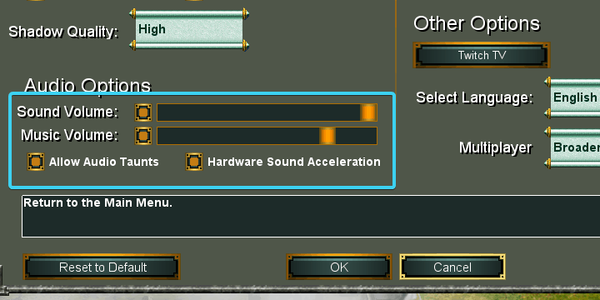
4. FPS bajo
- Baja tu configuración. A pesar de que este juego ha sido remasterizado, no es exigente en absoluto. Sin embargo, si tiene una PC bastante vieja, tenga en cuenta estos pasos:
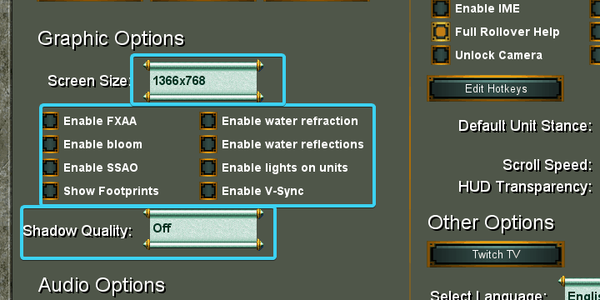
- Deshabilitar todas las mejoras gráficas.
- Tamaño de pantalla inferior
- Establecer la calidad de la sombra en Off.
- Reinicia el juego. Un nuevo comienzo siempre es bueno. Muchos problemas del juego se pueden resolver de esta manera..
- Deshabilitar procesos en segundo plano. Algunos procesos en segundo plano pueden afectar el rendimiento de su PC y afectar a Age of Mythology. Asegúrese de evitar que los programas que acaparan los recursos funcionen en segundo plano.
- Desactivar el modo de juego. Parece que la función Modo de juego no está proporcionando los resultados que esperábamos.
- prensa Tecla de Windows + I para convocar al Configuraciones aplicación.
- Abierto Juego de azar.
- Seleccione Modo de juego desde el panel izquierdo.
- Desactivar el modo de juego.
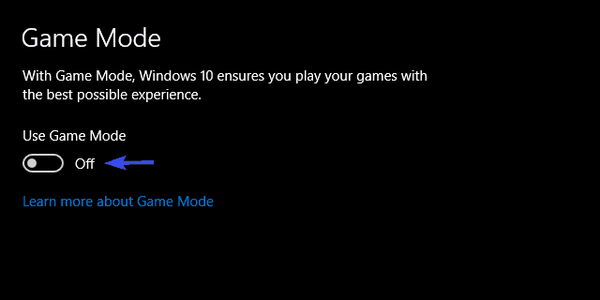
LEA TAMBIÉN: Cómo aumentar los FPS bajos de Windows 10 para PC AMD
5. Problemas con el DLC Tale of the Dragon
- Deshabilitar mods. Otro paso obvio. Los mods más antiguos pueden carecer de compatibilidad con el DLC introducido recientemente y viceversa. Desactive un mod a la vez hasta que confirme el problema. De esa forma puedes mantener otras modificaciones.
- Instalar redistribuibles. Con los últimos paquetes de DLC, también necesita actualizar su DirectX y sus redistribuibles. Descargue Virtual Studio C ++ y DirectX para resolver el problema de DLC en cuestión. Preste mucha atención a la arquitectura (64 bits o 32 bits).
- Confirma la integridad de los archivos del juego con Steam. Siga los pasos que proporcionamos anteriormente para hacerlo.
- Reinstale el DLC. Finalmente, debe reinstalar el DLC si ninguno de los pasos anteriores resolvió el problema.
Para mejorar el rendimiento de su juego y deshacerse de ralentizaciones, retrasos, FPS bajo y otros problemas molestos, recomendamos descargar GameFire (gratis).
6. El texto no aparece en el menú principal del juego.
- Realizar un ajuste de registro. Este es un procedimiento un poco arriesgado, así que asegúrese de hacer una copia de seguridad de su registro y siga de cerca los pasos que se presentan a continuación:
- En primer lugar, escriba Fuentes en la barra de búsqueda y abra Fuentes.
- Borrar el GiovanniITCTT si esta ahi.
- En segundo lugar, deberá descargar el GiovanniITCTT e instálelo de nuevo. Puede descargar esta fuente desde este sitio web.
- A continuación, en la barra de búsqueda de Windows, escriba regedit, haga clic derecho en Editor de registro y ejecutarlo como administrador.
- Sigue este camino:
- Computadora \ HKEY_LOCAL_MACHINE \ SOFTWARE \ Microsoft \ Windows NT \ CurrentVersion \ GRE_Initialize
- Haga clic derecho en la sección derecha y cree una nueva DWORD (32 bits) entrada de registro.
- Nombralo DisableFontBootCache y establece su valor a 1.
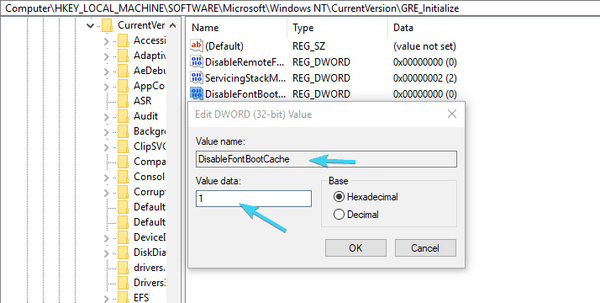
- Reinicie su PC y busque cambios.
- Verificar la integridad del juego. Por varias razones, los archivos de instalación tienden a corromperse o estar incompletos. Ejecute la herramienta de Steam y verifique la integridad del juego.
- Reinstale Windows 10. Algunos usuarios lograron resolver el problema con las fuentes del juego reinstalando completamente Windows 10. Si está listo para llegar tan lejos, asegúrese de consultar este artículo para obtener una explicación detallada sobre cómo reinstalar Windows 10..
Con eso, finalmente podemos concluir esta lista. Con suerte, estos pasos lo ayudaron a solucionar los problemas de Age of Mythology Extended Edition para siempre. Si tiene problemas adicionales o soluciones alternativas, no dude en informarnos en la sección de comentarios a continuación..
 Friendoffriends
Friendoffriends



![Todos los problemas resueltos por el paquete acumulativo de actualizaciones de Windows [mayo de 2014]](https://friend-of-friends.com/storage/img/images/all-the-issues-fixed-by-windows-update-rollup-[may-2014].jpg)